12.09.2015
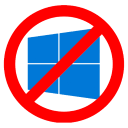 В прошлом нашем материале мы рассказывали о новой инициативе корпорации Microsoft, а именно, о запуске процедуры принудительной загрузки дистрибутива операционной системы Windows 10 на ваши компьютеры с последующей целью обновить их. Загрузка файлов происходит в скрытую папку $Windows.~BT, расположенную, как правило, в корне системного диска C. В прошлом нашем материале мы рассказывали о новой инициативе корпорации Microsoft, а именно, о запуске процедуры принудительной загрузки дистрибутива операционной системы Windows 10 на ваши компьютеры с последующей целью обновить их. Загрузка файлов происходит в скрытую папку $Windows.~BT, расположенную, как правило, в корне системного диска C.
К счастью, уже появился мануал, который рассказывает, как отключить функцию автоматической загрузки файлов обновления до Windows 10 и конечно же, мы спешим поделиться этим материалом с вами.
Для активации этой процедуры Microsoft использовала Центр обновления Windows, таким образом загрузка файлов обновления началась у пользователей, которые выбрали автоматическую установку обновлений для операционной системы или для пользователей, которые ставят все доступные обновления вручную, но не читают описание к ним.
А виноваты во всем вот эти пакеты обновлений: KB3035583, KB2976978, KB3035583, KB2952664, KB3021917.
Итак, для отключения автоматической загрузки файлов Windows 10 необходимо:
- Запустить "Панель управления", найти и запустить апплет "Программы и компоненты" и выбрать там пункт "Просмотр установленных обновлений";
- В появившемся списке найти: для Windows 7 – обновления под номерами KB3035583, KB2952664, KB3021917, а для Windows 8.1 – обновления под номерами KB3035583, KB2976978;
- Удалить их. Для этого достаточно кликнуть по выбранному обновлению правой кнопкой мыши и выбрать пункт "Удалить". После удаления каждого из обновлений, система попросить перезагрузить компьютер, на что нужно ответить отказом, т.е. провести удаление всех вышеописанных пакетов обновлений без перезагрузки;
- После удаления всех пакетов обновлений перезагрузить компьютер.
Однако, это еще не все. Дело в том, что если у вас в настройках стоит автоматическая загрузка и установка обновлений, то центр обновлений Windows скачает и установит их заново и все пойдет по старой схеме, а значит, нам необходимо указать системе, что именно эти обновления больше не нужно устанавливать. Для этого:
- Снова запускаем "Панель управления", переходим в "Центр обновления Windows" и инициируем поиск доступных обновлений, нажав на кнопку "Проверить наличие обновлений";
- Через несколько минут ожидания система Windows найдет все доступные для вас обновления, среди них находим те обновления, которые мы не хотим устанавливать в дальнейшем (напомню, для Windows 7 это обновления под номерами KB3035583, KB2952664, KB3021917, а для Windows 8.1 это обновления под номерами KB3035583, KB2976978), кликаем по ним правой кнопкой мыши и выбираем пункт "Скрыть обновление". Теперь Центр обновлений Windows не будет их устанавливать, пока вы сами не разрешите ему это сделать.
Кстати, если обновились до Windows 10, рекомендуем вам ознакомиться со статьей о настройке центра обновления в ней, т.к. в новой операционной системе эти настройки претерпели существенные изменения.
Вот теперь вы можете смело зайти на системный диск C и удалить папку $Windows.~BT со всем ее содержимым и быть уверенным, но что она не появится вновь.
Успехов и не забудь поделиться ссылкой на эту инструкцию в социальных сетях, удобные кнопочки которых расположены чуть ниже.
|




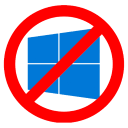 В прошлом нашем
В прошлом нашем